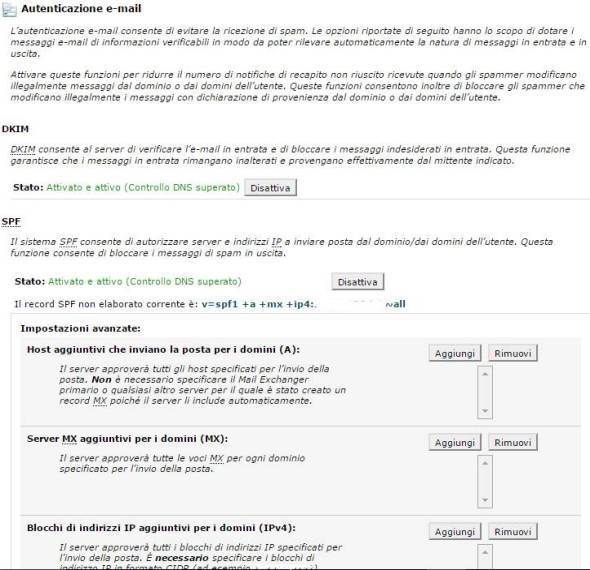Ultima lezione dedicata al menu di gestione della posta elettronica, del corso "Guida all'uso di cPanel".
Nelle precedenti lezioni abbiamo scoperto come si crea e gestisce un account di posta elettronica, come aumentare la sicurezza anti spam con BoxTrapper e SpamAssassin, come creare e gestire una mailing list o lista di distribuzione. Conosciamo ora i Filtri a livello di account ed utente e l'Autenticazione e-mail.
Filtri a livello di account e utente
Si tratta di due tools differenti: filtro a livello di account e filtro a livello dell'utente. Le procedure di gestione dei filtri sono identiche. Tra i due filtri c'è una correlazione gerarchica. Il sistema dà precedenza ai filtri a livello di account e dopo elabora i filtri a livello utente.
I filtri a livello account impostano regole valide per tutti gli indirizzi di posta elettronica. Mettiamo di avere 10 indirizzi di posta elettronica per i quali gestire le e-mail contrassegnate come spazzatura da SpamAssassin. Invece di creare 10 filtri, uno per ciascun indirizzo mail, basterà creare una sola regola filtro, in filtro a livello di account.
I filtri a livello utente, al contrario, impostano regole specifiche per singolo indirizzo e-mail.
Come funziona
Clicca su filtro a livello di account o utente. Clicca su "Crea filtro". Nella schermata successiva imposta la regola. Nell'immagine sotto vedi l'esempio del filtro dei messaggi di spam. Tutti i messaggi contrassegnati come spam, verranno semplicemente ignorati.
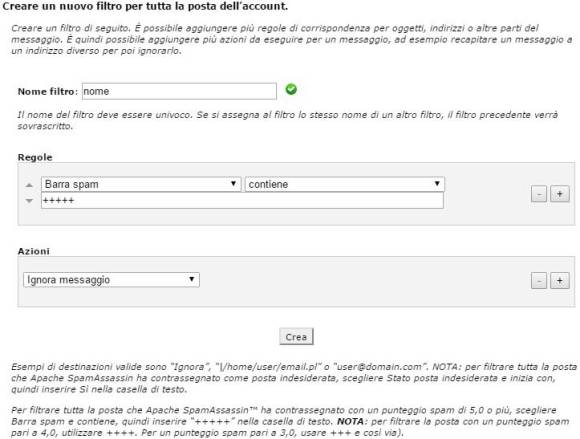
- Filtro per posta spam -
Clicca sul bottone "Crea" in basso. Un messaggio in alto t'informa dell'avvenuta creazione della regola. Puoi ora effettuare un test della regola tornando alla pagina principale dei filtri. Il test invierà un messaggio di posta elettronica al server per verificare che la regola funziona.
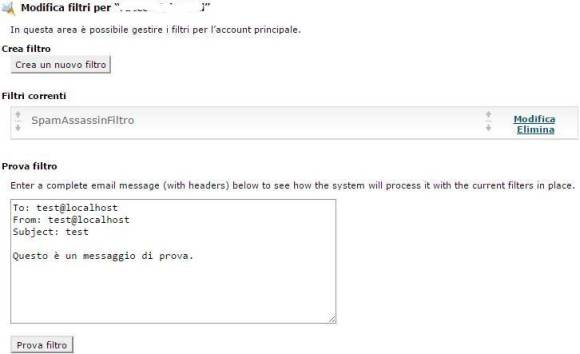
- Pagina principale dei filtri + area test -
Torna alla schermata iniziale dei filtri a livello di account. Dove è scritto "Filtri correnti" (foto sopra) visualizzi il filtro attivo. Puoi eleminarlo o modificarlo quando necessario. Nell'esempio, il filtro ha preso il nome di 'SpamAssassinFiltro'.
Cosa cambia in gestione filtri utente. La schermata iniziale è come quella riportata sotto. Clicca su "Gestione filtri" accanto all'indirizzo di posta elettronica e la procedura di creazione e gestione dei filtri, ti risulterà identica a quella appena letta sopra.
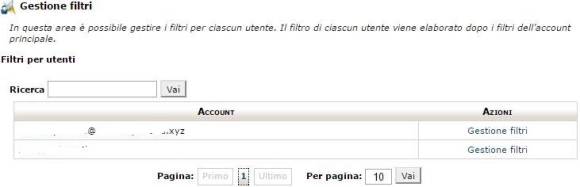
- Gestione filtri utente -
Autenticazione e-mail
L'autenticazione e-mail è un servizio di controllo della posta elettronica in entrata, in ottica anti spam. Gli strumenti attivi in questo pannello, permettono di autenticare le mail in entrata, per ridurre le notifiche di recapito non riuscite quando uno spammer ruba il nome di dominio e invia e-mail fasulle.
Due i servizi principali attivi DKIM - DomainKeys Identified Mail e SPF - Sender Policy Framework.
DKIM effettua controlli sulla posta in entrata. Verifica che i messaggi non siano stati alterati da uno spammer e che provengano proprio dal mittente che ha generato la mail. Il servizio funziona attraverso la validazione dell'identità di un nome di dominio, associato alla mail inviata. Il sistema funziona attraverso una autenticazione crittografica. Il servizio in cPanel può essere in stato attivato o disattivato.
SPF funziona sui messaggi in uscita dal nostro server o dai nostri server di posta elettronica. SPF presenta una serie di funzionalità che ti permettono di autorizzare specifici domini all'invio di e-mail. Molto utile per ridurre i messaggi spam in uscita. Tra le impostazioni avanzate hai la possibilità di aggiungere i domini (A) che sono autorizzati a inviare posta elettronica, ad esempio i sotto domini. Oppure aggiungere dei server MX dei quali ti avvali per inviare la posta elettronica. O specificare un indirizzo IP dal quale inviare la posta.
Selezionando poi "Tutte le voci", informi SPF che tutti i domini che sono autorizzati a inviare posta elettronica sono stati inseriti. In automatico SPF escluderà dall'invio di posta elettronica, tutti gli altri domini non inseriti. Questo eviterà che male intenzionati possano usare nomi di dominio non impostati per l'invio di e-mail e usarli per fini illeciti o spam.